Jak Aktualizovat Ubuntu balíčky na Ubuntu 20.04 Kontaktní Fossa Linux
Jednou z hlavních atrakcí pro Linux má být skutečnost, že operační systém a software běží, jsou zdarma. Na rozdíl od proprietárních systémů jsou aktualizace softwaru na Ubuntu zcela zdarma – nikdy se nemusíte starat o vyhození peněz za nejnovější a největší aplikace nebo upgrady.
v této příručce se podíváme na způsob, jakým Ubuntu vydává aktualizace. Aktualizace operačního systému Ubuntu sledují určitý cyklus, ale plán vydání může být pro nezasvěcené trochu matoucí. Budeme také jít přes metody, které můžete použít, aby se váš systém aktuální, a to jak pomocí příkazového řádku a GUI.
V tomto kurzu se naučíte:
- Porozumění Ubuntu je plán vydání
- Jak zjistit informace o upgradu na Ubuntu
- Jak na upgrade Ubuntu přes příkazový řádek
- Jak na upgrade Ubuntu přes grafické uživatelské rozhraní

| Category | Requirements, Conventions or Software Version Used |
|---|---|
| System | Installed or upgraded Ubuntu 20.04 Focal Fossa |
| Software | None |
| Other | Privileged access to your Linux system as root or via the sudo command. |
| Konvence | # – vyžaduje vzhledem linux příkazy mají být provedeny s právy roota a to buď přímo jako uživatel root nebo pomocí sudo příkaz $ – vyžaduje vzhledem linux příkazy mají být provedeny jako běžné non-privilegovaný uživatel |
Ubuntu je vydání cyklu
geofyzikální Institut UAF hledá zkušeného analytika systémů Linux, který by se připojil k jejich týmu výzkumných analytiků a inženýrů kybernetické infrastruktury. UMÍSTĚNÍ: Fairbanks, Aljaška, USA
POUŽÍT
Ubuntu vydává LTS (Long Term Support) vydání každé dva roky. Každé vydání LTS je plně podporováno bezpečnostními záplatami a novými aktualizacemi po dobu pěti let. Do té doby, pokud jste tak již neučinili, měli byste upgradovat instalaci na nejnovější verzi LTS, aby věci pokračovaly hladce. Tento proces je zdarma a obvykle trvá jen několik minut(se slušným připojením k internetu).
je možné pokračovat v používání vydání LTS a přijímání aktualizací zabezpečení po pětiletém okně přihlášením k programu ESM (Extended Security Maintenance) Ubuntu. To by mělo být použitelné pouze ve velmi malém počtu okrajových případů a průměrný uživatel se o to nemusí starat – stačí upgradovat na nejnovější LTS zdarma.
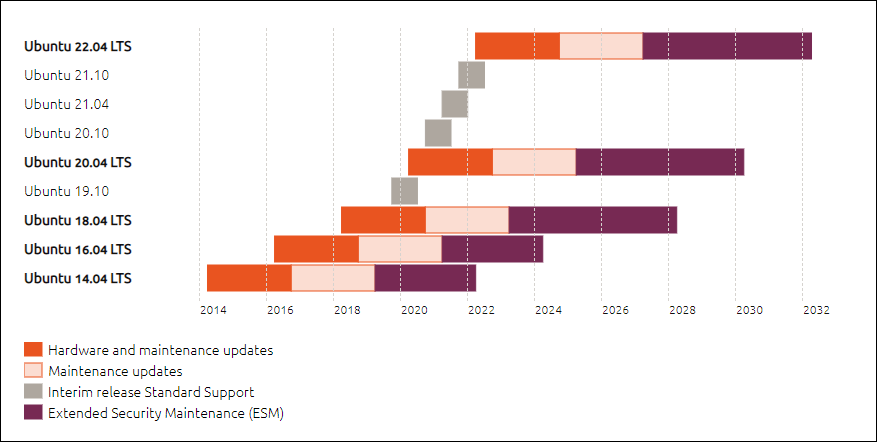
Zdroj: ubuntu.com/o/release cyklu
Na obrázku výše ukazuje, že podpora okno pro pár nejnovějších LTS vydání, ale také uvádí několik dalších verzí, které Ubuntu vyzývá prozatímní zprávy. Tyto průběžné zprávy jsou jako beta verze nadcházející LTS verze, určena pro vývojáře a podniky, aby test nadcházejícího operačního systému s aktuálním software, oni se spoléhají na. Je užitečné ověřit, že vše funguje hladce, než bude konečně vydána plná verze.
Canonical (vydavatel Ubuntu) říká, že 95% instalací Ubuntu jsou vydání LTS. Většina lidí se nikdy nebude muset starat o prozatímní vydání; jsou užitečné pouze v případě, že potřebujete náhled toho, co se objeví v příštím hlavním vydání Ubuntu. Prozatímní verze jsou podporovány pouze po dobu devíti měsíců, protože jsou skutečně určeny pouze pro účely krátkého testování.
Zkontrolujte, zda aktualizovat informace
vždy se můžete zkontrolovat podporu dobu trvání vaší aktuální instalace Ubuntu pomocí následujícího příkazu:
$ ubuntu-support-status
obrázek níže ukazuje podporu uplynutí naše aktuálně nainstalované Ubuntu 20.04 Kontaktní Fossa. To se stane být prozatímní vydání, a screenshot ukazuje podporu pro dalších devět měsíců.

Pokud chcete rychle zjistit, jakou verzi Ubuntu používáte, takže si můžete porovnat to s tím, co je k dispozici na Kanonické stránky, následující Linux příkaz vám poskytne informace, které hledáte:
$ lsb_release -a
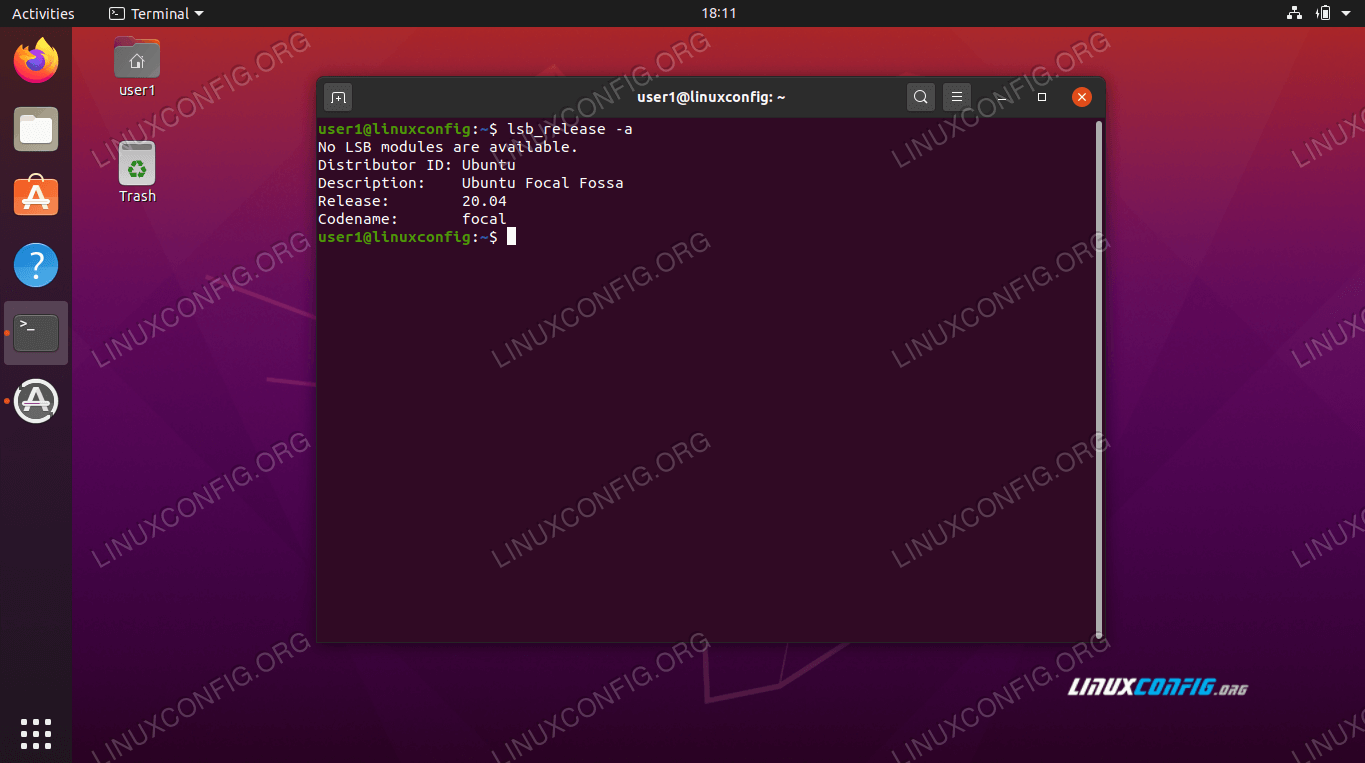
Aktualizace Ubuntu pomocí příkazového řádku
Ubuntu má grafické aplikace speciálně pro použití aktualizace, ale aktualizace pomocí příkazového řádku nám poskytuje trochu více transparentnosti a kontroly. Přesto, pokud dáváte přednost trase GUI, pokryjeme to v další části.
- nejprve otevřete okno terminálu a zadejte následující příkaz pro aktualizaci seznamu indexů balíčků:
$ sudo apt update
- Tato část není nutná, ale pokud chcete zjistit, které balíčky jsou splatné k aktualizaci, můžete zadat tento příkaz:
$ apt list --upgradable
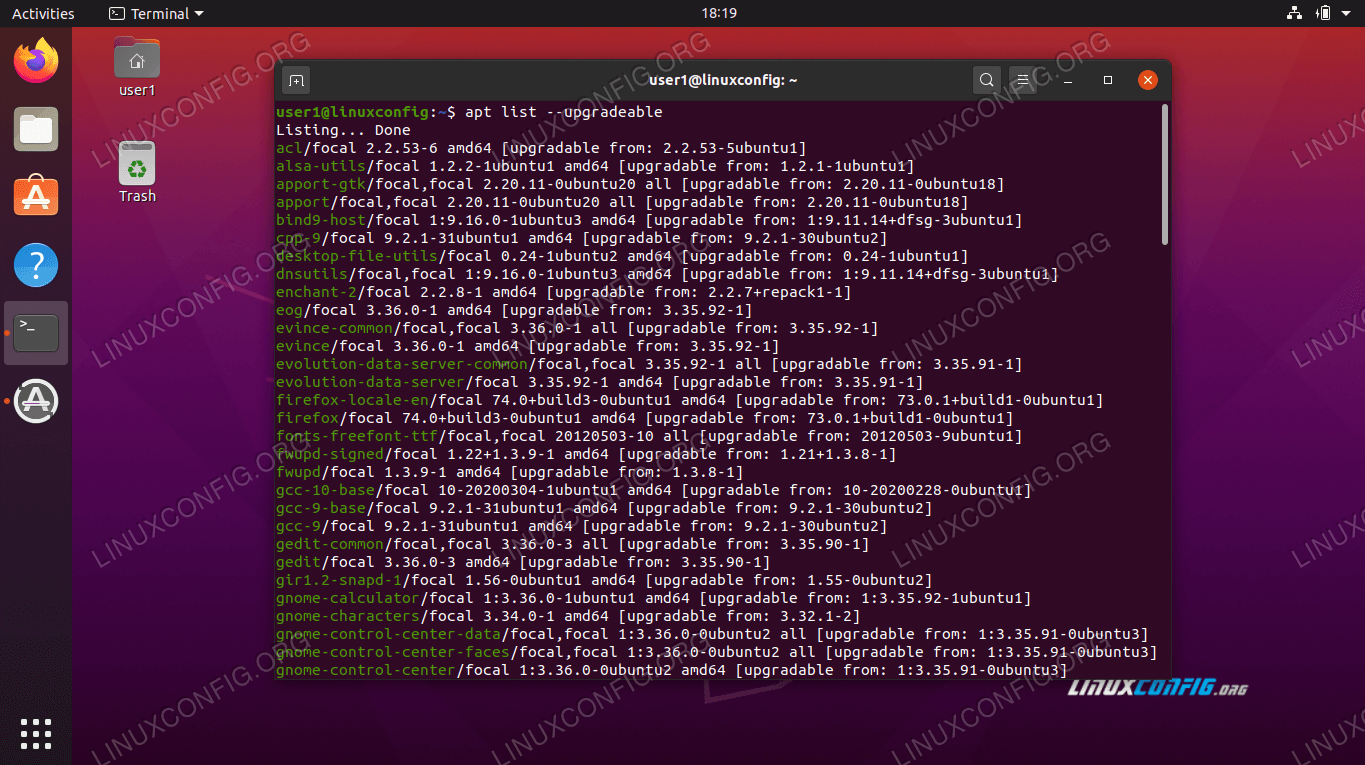 úplný seznam upgradovat balíčky
úplný seznam upgradovat balíčky - Pokud byste chtěli aktualizovat balíčky jednotlivě, můžete vždy použít
apt install PACKAGE-NAME. Nebo, chcete-li nainstalovat aktualizace pro všechny balíčky v systému, typ:$ sudo apt upgrade
geofyzikální Institut UAF hledá zkušeného analytika systémů Linux, který by se připojil k jejich týmu výzkumných analytiků a inženýrů kybernetické infrastruktury. UMÍSTĚNÍ: Fairbanks, Aljaška, USA
POUŽÍT
Jakmile balíček aktualizace je dokončena instalace, váš operační systém je plně aktualizován.
uchovávané balíčky
některé balíčky se spoléhají na jiné balíčky, aby správně fungovaly. Pokud máte v operačním systému takové případy, některé aktualizace mohou být „uchovávány zpět“, aby byla zachována funkčnost s jinými balíčky. V tomto případě, můžete aktualizovat tyto balíčky jednotlivě nebo spusťte následující příkaz k aktualizaci všech:
$ sudo apt dist-upgrade
Již Není Zapotřebí Balení
upgrade příkaz jsme utekli dříve, neznamená, odstranit zastaralé/zastaralé nebo nepoužívané balíky. Pokud chceme z našeho systému odebrat balíčky, které již nepotřebujeme, musíme spustit další příkaz:
$ sudo apt autoremove

Aktualizace Ubuntu přes grafické uživatelské rozhraní
Pokud byste raději, aby se vyhnula příkazového řádku, je také možné aktualizovat Ubuntu přes GUI.
- Chcete-li začít, otevřete nabídku aplikace a najděte aktualizátor softwaru.
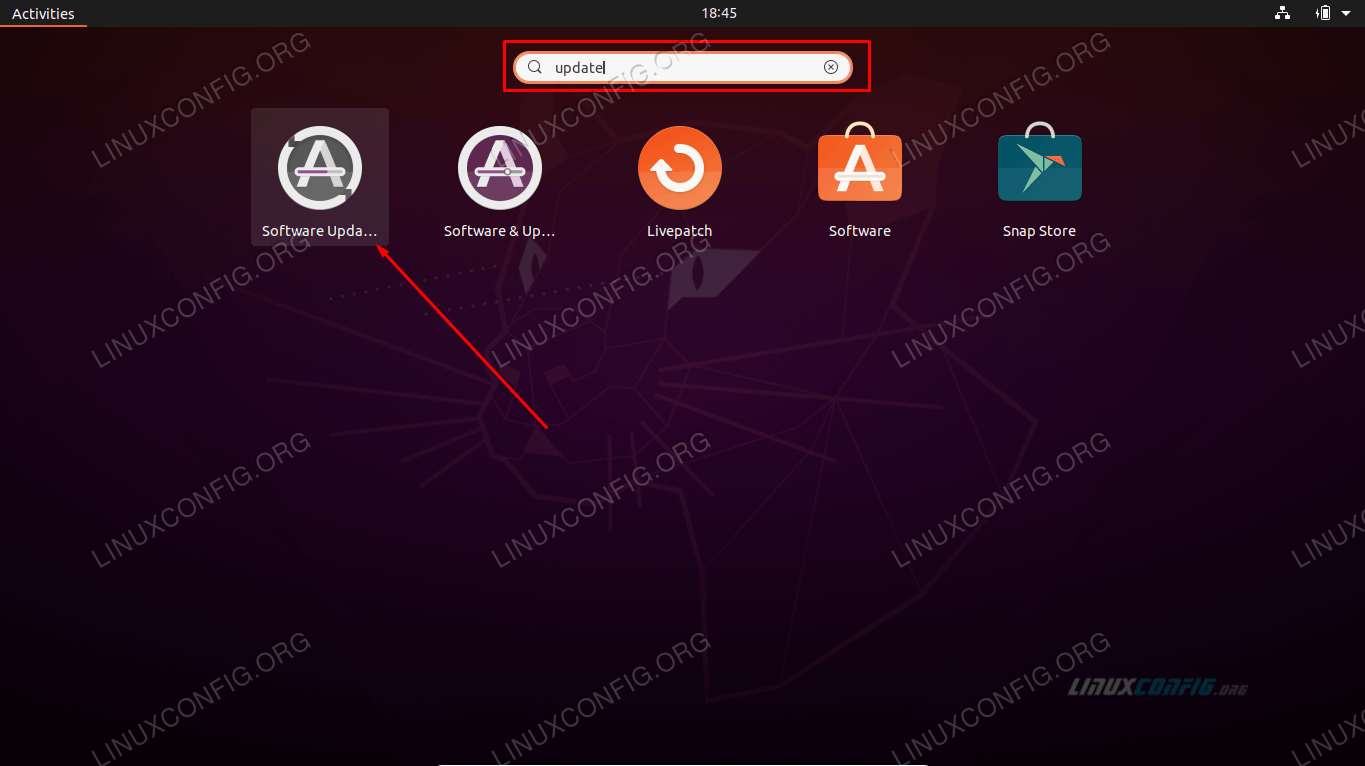 Klikněte na Software Updater
Klikněte na Software Updater - Open Software Updater a čekat na to, hledat nové aktualizace.
 Ubuntu Software Updater musí nejprve stáhnout balíček byl aktualizován seznam index
Ubuntu Software Updater musí nejprve stáhnout balíček byl aktualizován seznam index - Volitelně můžete kliknout na „Detaily aktualizace“, aby si podrobný seznam toho, co Ubuntu plány aktualizovat.
 Zobrazit detaily aktualizací
Zobrazit detaily aktualizací - V tomto menu můžete vybrat nebo zrušit jednotlivé balíčky chcete aktualizovat (nebo ne). Další podrobnosti týkající se aktualizace balíčku, zvýrazněte dotyčný balíček a klikněte na “ technický popis.“
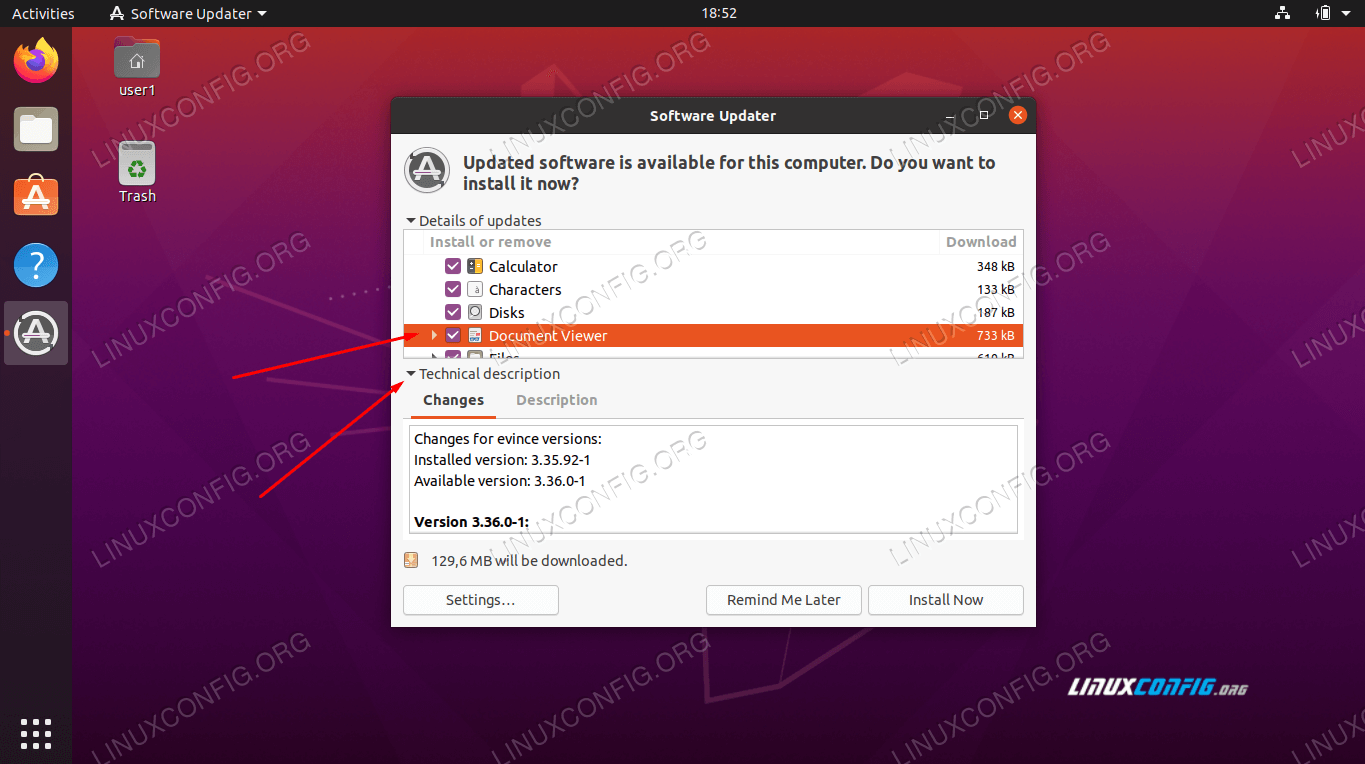 Zobrazit technický popis aktualizace
Zobrazit technický popis aktualizace - Jakmile je připraven, klikněte na tlačítko „Install Now“ pro zahájení aktualizace.
- před pokračováním budete muset zadat heslo správce.
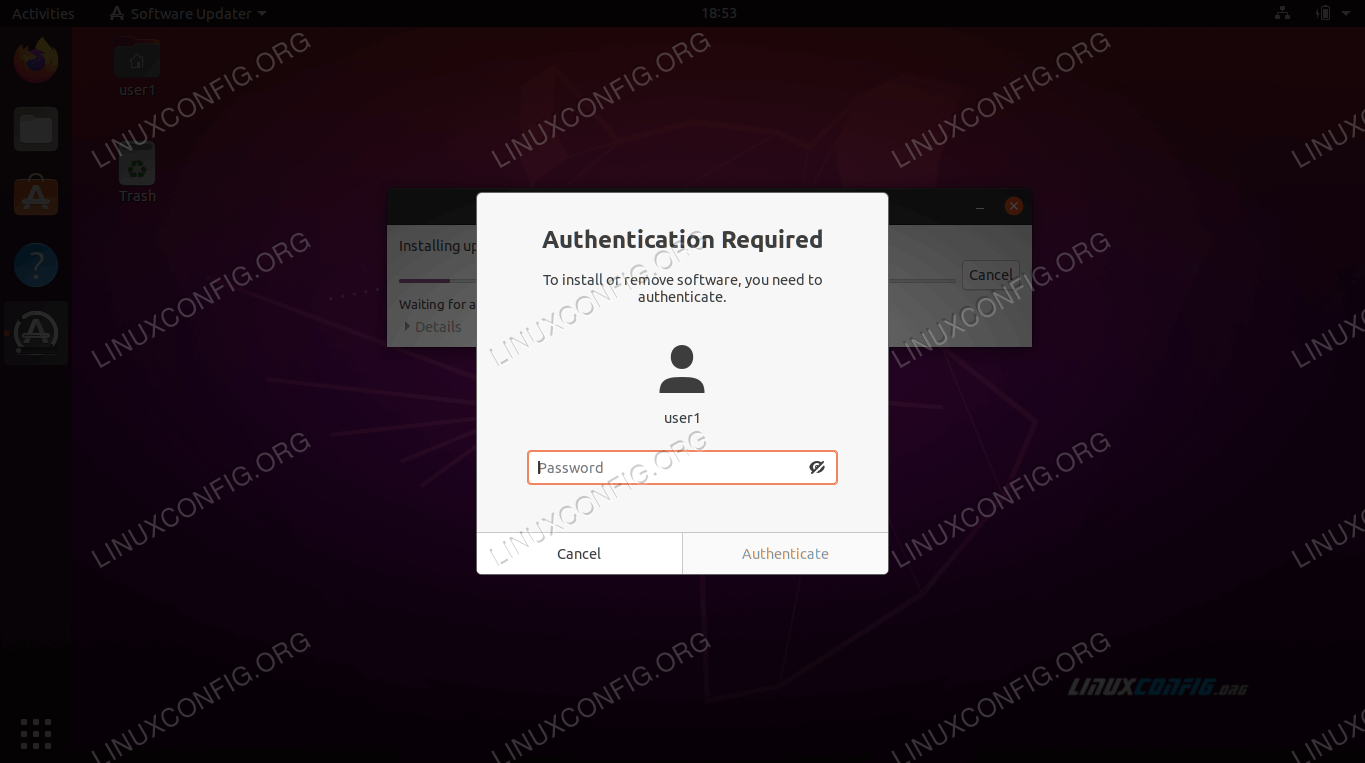 Root je vyžadováno heslo pro aktualizace softwaru
Root je vyžadováno heslo pro aktualizace softwaru - Ubuntu aktualizace by nyní měla být ve vývoji. Kliknutím na „podrobnosti“ zobrazíte další informace o spuštěné aktualizaci systému.
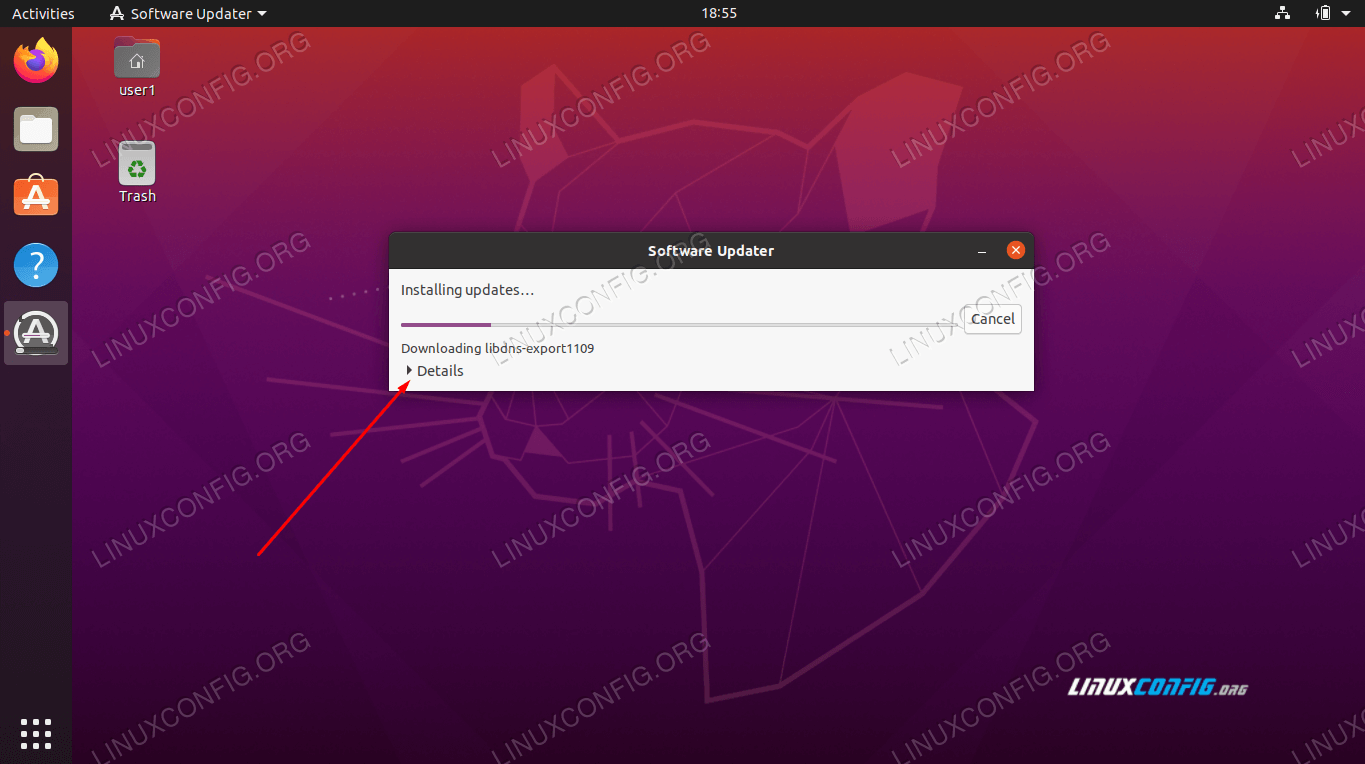 Kliknutím na Podrobnosti zobrazíte další informace
Kliknutím na Podrobnosti zobrazíte další informace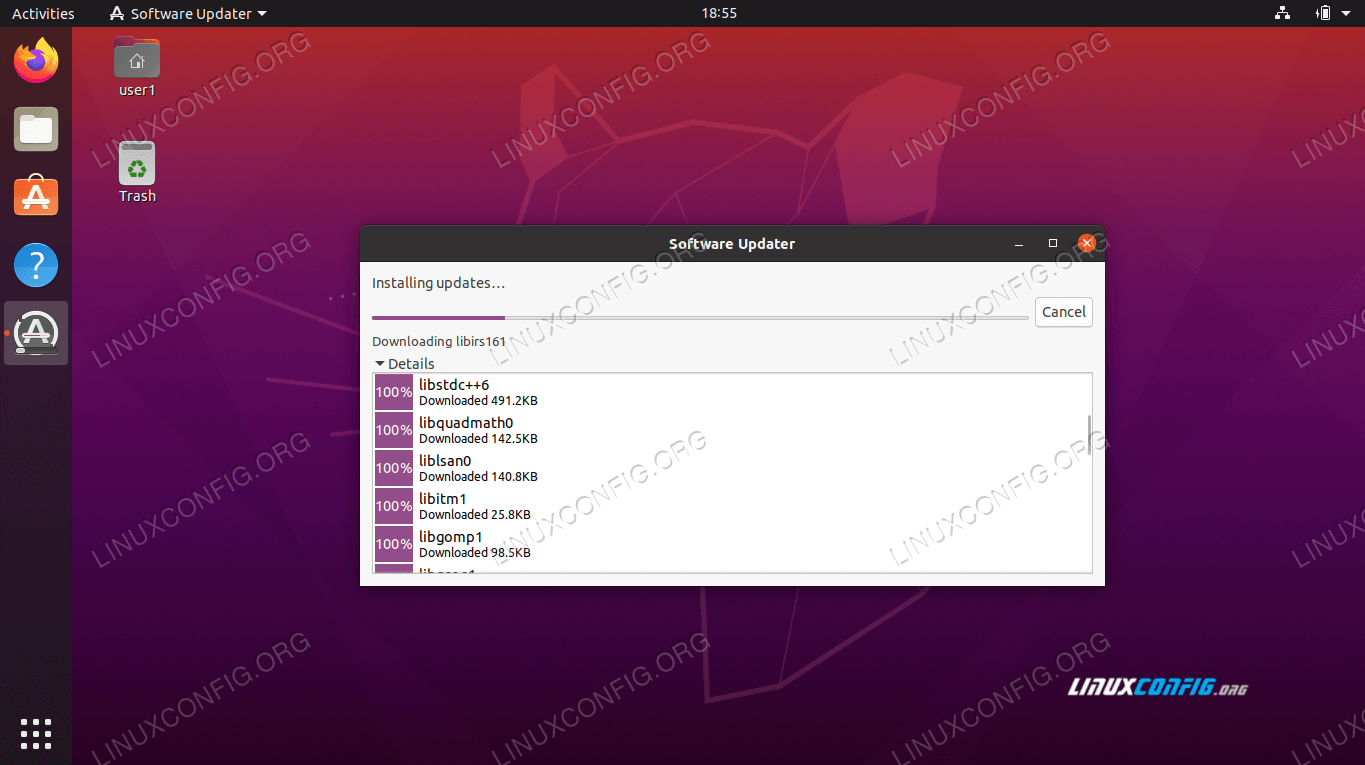 Zobrazit další podrobnosti o tom, co Ubuntu Software Updater je dělá
Zobrazit další podrobnosti o tom, co Ubuntu Software Updater je dělá - Gratulujeme, váš systém Ubuntu je nyní až do dnešního dne, jako poslední okno by mělo potvrdit. Software Updater vám může doporučit restartovat systém, aby byla aktualizace dokončena.
 Aktualizace byly úspěšně dokončeny na Ubuntu 20.04
Aktualizace byly úspěšně dokončeny na Ubuntu 20.04
geofyzikální Institut UAF hledá zkušeného analytika systémů Linux, který by se připojil k jejich týmu výzkumných analytiků a inženýrů kybernetické infrastruktury. UMÍSTĚNÍ: Fairbanks, Aljaška, USA
POUŽÍT
geofyzikální Institut UAF hledá zkušeného analytika systémů Linux, který by se připojil k jejich týmu výzkumných analytiků a inženýrů kybernetické infrastruktury. UMÍSTĚNÍ: Fairbanks, Aljaška, USA
POUŽÍT
Závěr
V této příručce, viděli jsme, jak povýšit náš operační systém Ubuntu přes příkazový řádek a grafické uživatelské rozhraní. Dozvěděli jsme se také o plánu vydání Ubuntu a o tom, jak zjistit informace o okně podpory našeho vlastního operačního systému.
vybaveno těmito informacemi, nyní rozumíte plánu vydání aktualizace Ubuntu a jak udržet svůj vlastní systém upgradován nejdůležitějšími aktualizacemi systému.
Leave a Reply